VMware虚拟机安装步骤
1、准备工作
下载VMware软件:可以从官方网站或其他可信网站下载VMware Workstation。
获取Windows 8.x ISO镜像文件:建议从MSDN网站下载Windows 8.1专业版的ISO文件,以确保兼容性和稳定性。
2、安装VMware软件
- 双击下载的VMware安装包,按照默认设置完成安装。
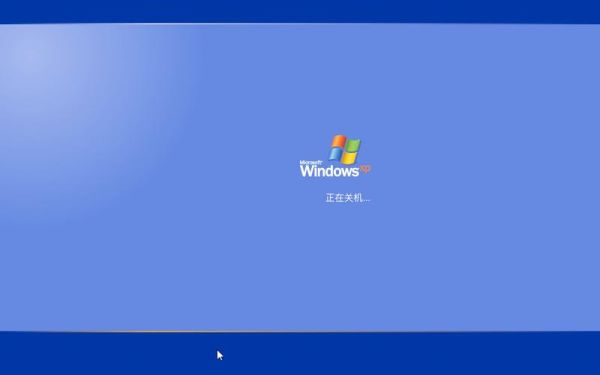
3、创建并配置虚拟机
- 打开VMware,点击“创建新的虚拟机”,选择“典型”或“自定义(高级)”,根据向导进行操作。
- 在选择操作系统类型时,选择“Microsoft Windows”,版本为“Windows 8(64-bit)”。
- 根据需要调整处理器数量、内存大小(建议至少2GB RAM)和硬盘空间(建议20GB以上)。
4、加载ISO并启动虚拟机
- 在创建好的虚拟机中,将Windows 8.1 ISO镜像文件设置为虚拟光驱的映像源,然后启动虚拟机。
5、安装过程
- 按照屏幕提示逐步完成Windows 8系统的安装,直至进入桌面环境。
6、安装VMware Tools
- 完成系统安装后,建议安装VMware Tools以增强虚拟机性能和功能。
Windows8模拟器
Windows8模拟器是一种模拟Windows8界面的工具,可以让用户在不实际安装Windows8系统的情况下体验Windows8的操作,这种工具通常只能进行一些基本的模拟操作,如听音乐、上网等。
通过虚拟机可以在一台设备上运行多个独立的操作系统实例,而无需对现有系统进行修改,对于希望体验Windows8系统但又不想影响现有系统稳定性的用户来说,使用虚拟机是一个理想的解决方案,Windows8模拟器提供了一种快速体验新系统的方法,但功能相对有限。
本文来自作者[zhibor]投稿,不代表智博立场,如若转载,请注明出处:https://zhibor.cn/changshi/202501-14858.html


评论列表(4条)
我是智博的签约作者“zhibor”!
希望本篇文章《win8 虚拟机 windows 8模拟器》能对你有所帮助!
本站[智博]内容主要涵盖:知识科普
本文概览:VMware虚拟机安装步骤1、准备工作下载VMware软件:可以从官方网站或其他可信网站下载VMware Workstation,获取Windows 8.x ISO镜像文件:建...